Convertiți, editați și comprimați videoclipuri/audio în peste 1000 de formate la calitate înaltă.
Ce este formatul SRT și cum funcționează pentru videoclipurile tale?
Dacă ați vizionat vreodată filme cu subtitrări, există șanse mari să fi dat peste un fișier SRT, deși s-ar putea să nu fi realizat. Dar Ce este formatul SRTFișierele SRT sunt unul dintre cele mai comune formate pentru subtitrări, facilitând urmărirea intrigii, înțelegerea dialogurilor sau traducerea lor în diferite limbi de către spectatori. În acest ghid, veți afla ce sunt fișierele în format SRT, cum funcționează, cum să le creați, să le editați și să le adăugați la videoclipurile dvs.
Lista Ghidului
Ce este un fișier în format SRT? Cum se creează fișiere în format SRT Cum se editează fișierele în format SRT Cum se adaugă fișiere SRT la un videoclipCe este un fișier în format SRT?
Un fișier SRT (SubRip Subtitle) este un fișier text simplu care conține subtitrări pentru videoclipuri, utilizate în mod obișnuit în filme, emisiuni TV, conținut online și videoclipuri educaționale. A fost dezvoltat inițial pe baza software-ului SubRip, care putea extrage subtitrări din fișiere video. Un fișier SRT este ușor și ușor de creat sau editat, ceea ce îl face unul dintre cele mai acceptate formate de subtitrări pe playerele media și platformele video.
Fiecare intrare de subtitrare dintr-un fișier SRT include un număr secvențial, coduri de timp care arată când ar trebui să apară și să dispară textul și textul subtitrării în sine.
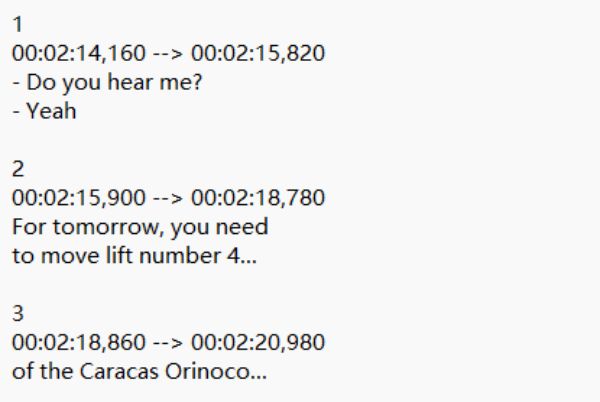
Deoarece formatul SRT nu este un fișier care conține date video sau audio, acesta trebuie asociat cu fișierul video corespunzător pentru a funcționa. Simplitatea sa le face ideale pentru traducere, accesibilitate și editare video profesională.
Cum se creează fișiere în format SRT
Crearea unui fișier în format SRT este simplă și nu necesită software specializat - puteți crea unul cu orice editor de text simplu, cum ar fi Notepad (Windows) sau TextEdit (Mac). Procesul implică scrierea subtitrărilor într-un format specific care include un număr de secvență, coduri de timp de început și de sfârșit și textul subtitrării în sine. După acest proces, puteți edita și adăugați fișiere SRT la MP4 sau alte fișiere.
Pasul 1Deschideți un editor de text și începeți cu primul număr de subtitlu. Adăugați coduri de timp în formatul „ore:minute:secunde,milisecunde”, separate prin --> pentru a indica durata de apariție a subtitlului.
Pasul 2Introduceți textul subtitlului pe rândul următor. Lăsați un rând gol înainte de următoarea intrare de subtitlu.
Salvați fișierul cu extensia .srt și codificarea UTF-8 pentru a asigura compatibilitatea.
Cum se editează fișierele în format SRT
Pentru simplu editare subtitrări nevoilor dumneavoastră, puteți deschide Notepad sau TextEdit pe dispozitiv și puteți face câteva modificări simple. Pentru a edita manual un fișier în format SRT folosind Notepad pe Windows 10/11:
Pasul 1Deschideți fișierul SRT. Localizați blocul de subtitrări pe care doriți să îl modificați. Fiecare bloc are un număr, un cod temporal și textul subtitrării.
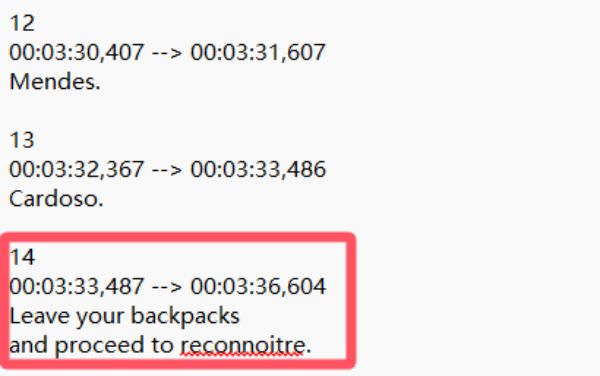
Pasul 2Editează textul dacă vrei să corectezi ortografia, gramatica sau formularea. Ajustează codurile de timp dacă subtitrările apar prea devreme sau prea târziu.
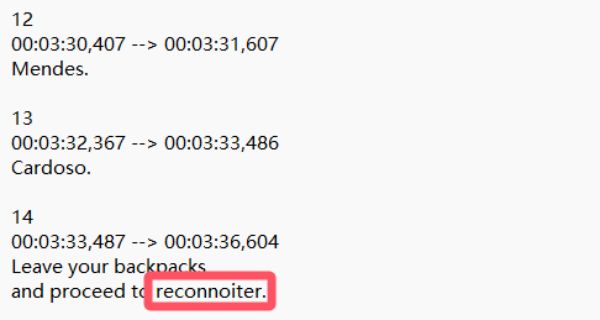
Pasul 3Salvați modificările în format .srt cu codificare UTF-8 apăsând butoanele „Ctrl” și „S”.
Totuși, editarea unui fișier SRT cu un software dedicat este mult mai eficientă, deoarece este în esență un fișier text simplu care urmează o structură specifică codificată temporal. Îl puteți modifica folosind instrumente de subtitrare precum Aegisub, Subtitle Edit sau Jubler pentru o creare mai rapidă, mai ales dacă lucrați cu videoclipuri mai lungi sau aveți nevoie de ajustări precise ale temporizării. Iată cum puteți edita fișiere în format SRT folosind Subtitle Edit:
Pasul 1Lansați Editare subtitrări pe dispozitiv, faceți clic pentru a importa videoclipul și subtitrările aferente în format SRT.
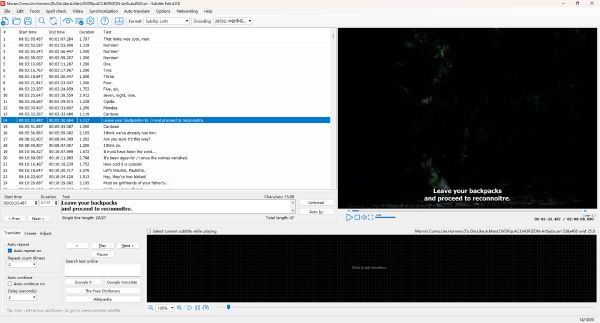
Pasul 2Localizați linia specifică a subtitrării pentru ajustare. Ajustați direct ora sau subtitrarea.
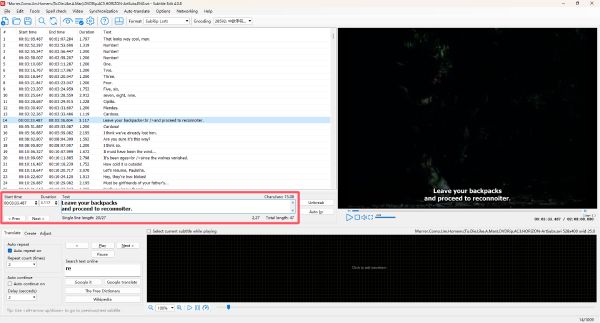
Pasul 3În cele din urmă, faceți clic pe butonul „Salvare” din fila „Fișier” sau apăsați butoanele „Ctrl” și „S” pentru a salva fișierul SRT.
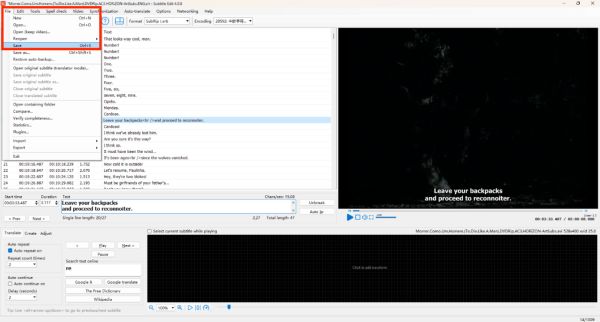
Cum se adaugă fișiere SRT la un videoclip
Adăugarea unui fișier în format SRT la un videoclip este o modalitate excelentă de a face conținutul mai accesibil și mai captivant pentru spectatori. Cu 4Easysoft Total Video Converter, procesul este rapid, ușor de utilizat pentru începători și nu necesită abilități tehnice complexe. Acest instrument multifuncțional nu numai că convertește videoclipurile în diverse formate, dar vă permite și să încorporați cu ușurință subtitrări, inclusiv fișiere SRT, direct în videoclipurile dvs. Această metodă este ideală pentru partajarea videoclipurilor pe platforme care nu acceptă fișiere externe de subtitrare, asigurându-vă că publicul dvs. nu pierde niciun cuvânt.

Importați fără probleme fișiere în format SRT direct în fișierele video, în cel mai scurt timp.
Încorporează subtitrări SRT fără a afecta calitatea originală a videoclipului tău.
Ajustați cronologia subtitrărilor SRT pentru a asigura acuratețea prezentării acestora.
Exportați fișiere video cu subtitrări SRT încorporate într-o varietate de formate de fișier.
100% Securizat
100% Securizat
Pasul 1Lansați 4Easysoft Total Video Converter pe dispozitiv și faceți clic pe butonul „Adăugați fișiere” pentru a importa fișierul video.
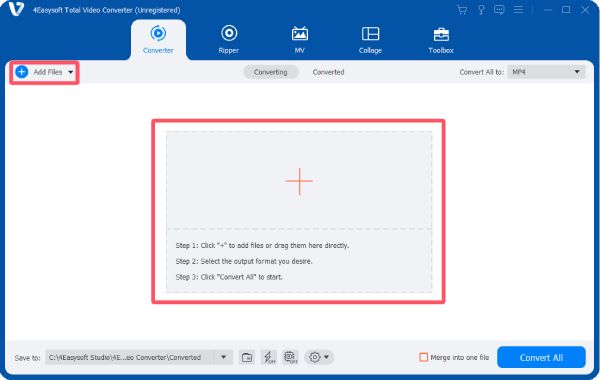
Pasul 2Faceți clic pe butonul „Editare”. Sub fila „Subtitrare”, faceți clic pe butonul „Adăugați subtitrări” pentru a importa fișierul în format SRT.
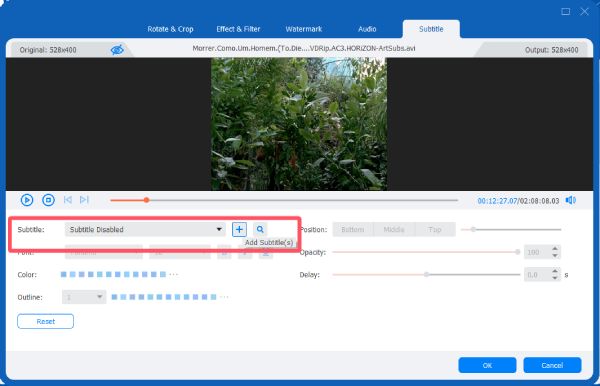
Pasul 3Puteți vedea subtitrare încorporată în videoclipFaceți clic pe butonul „OK” și apoi pe butonul „Convertiți tot” pentru a salva fișierul.
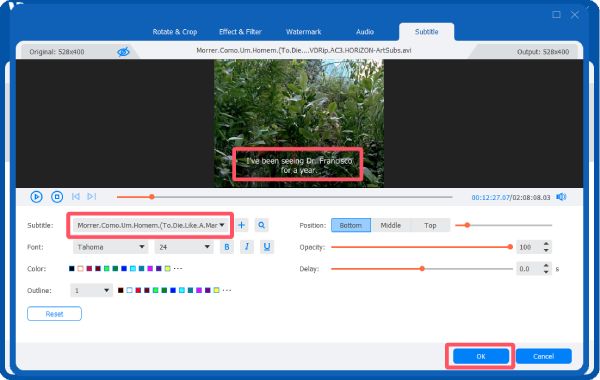
Concluzie
Fișiere în format SRT reprezintă o modalitate simplă, dar puternică de a adăuga subtitrări la videoclipurile dvs., făcându-le mai accesibile, captivante și profesionale. Indiferent dacă creați conținut pentru divertisment, educație sau marketing, înțelegerea fișierelor SRT vă asigură că mesajul dvs. ajunge la un public mai larg. Cu 4Easysoft Total Video Converter, procesul devine simplu, permițându-vă să încorporați subtitrări direct în videoclipurile dvs.
100% Securizat
100% Securizat


